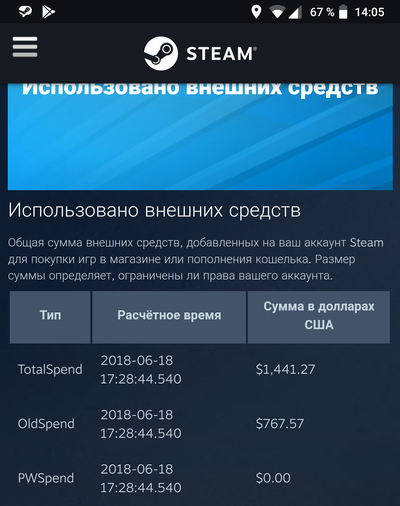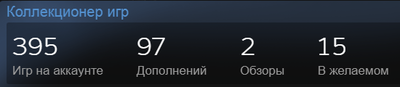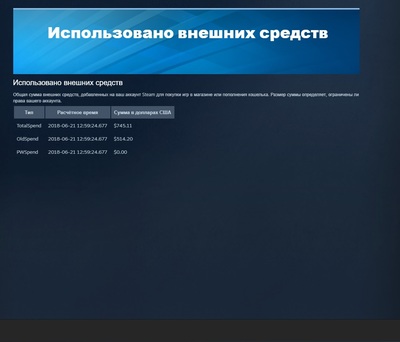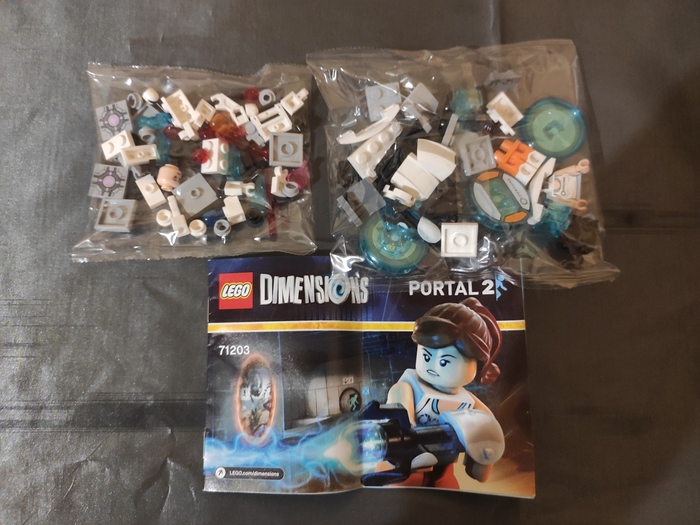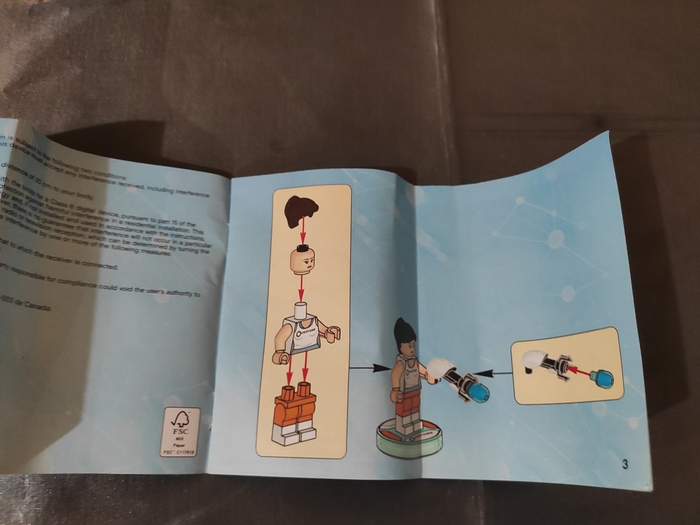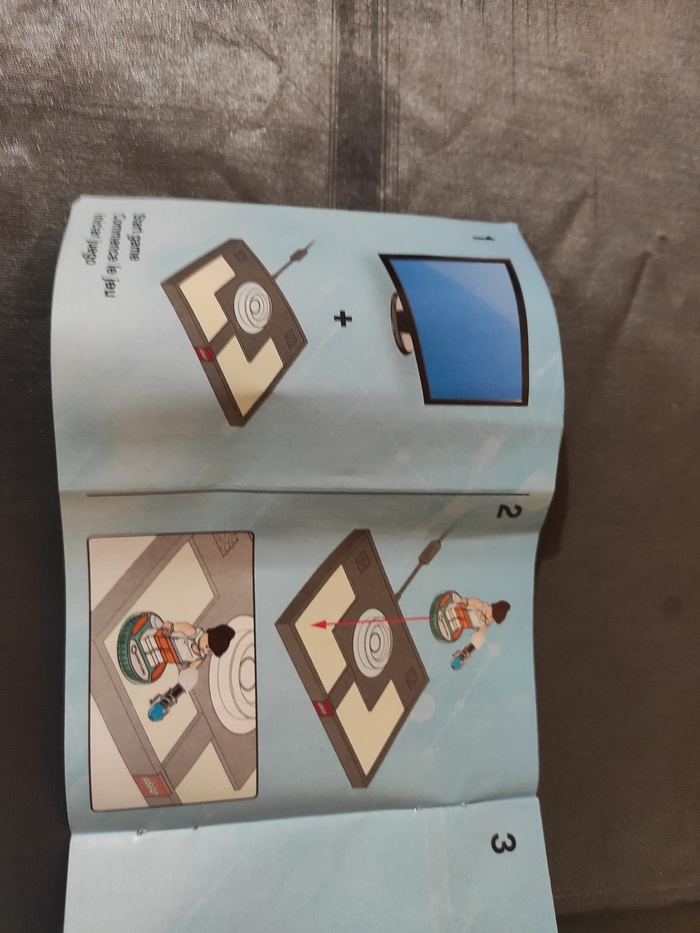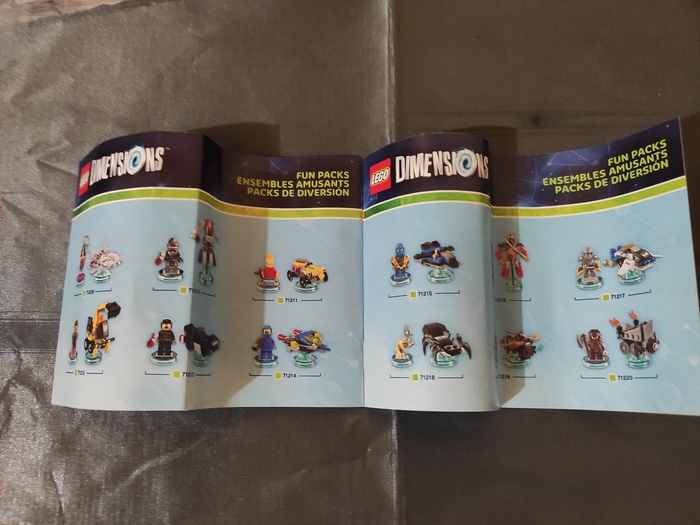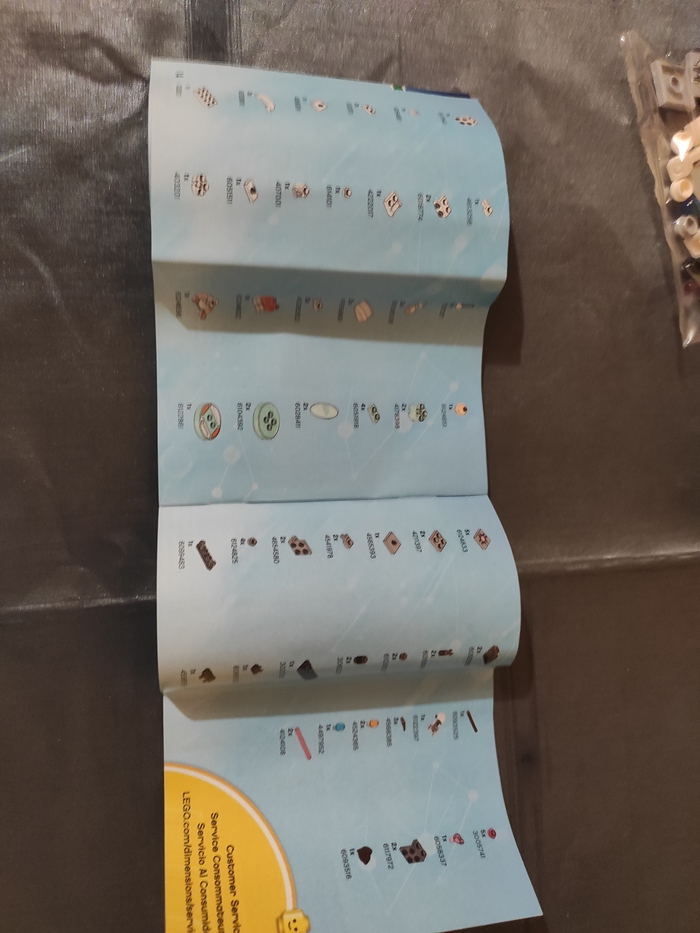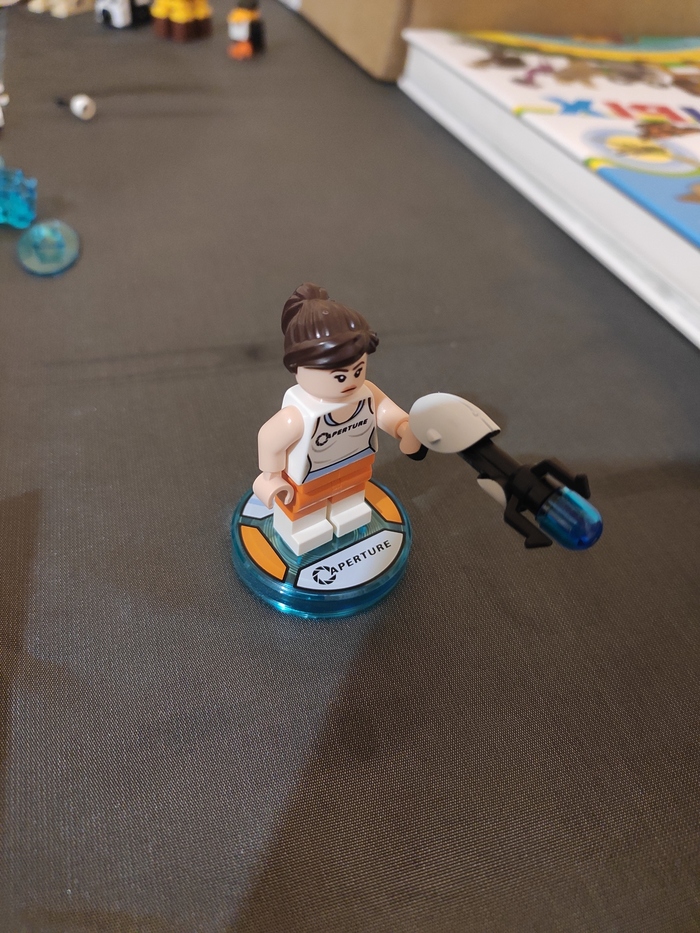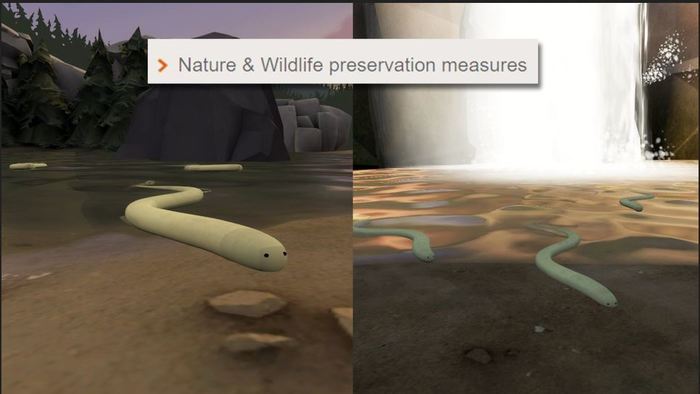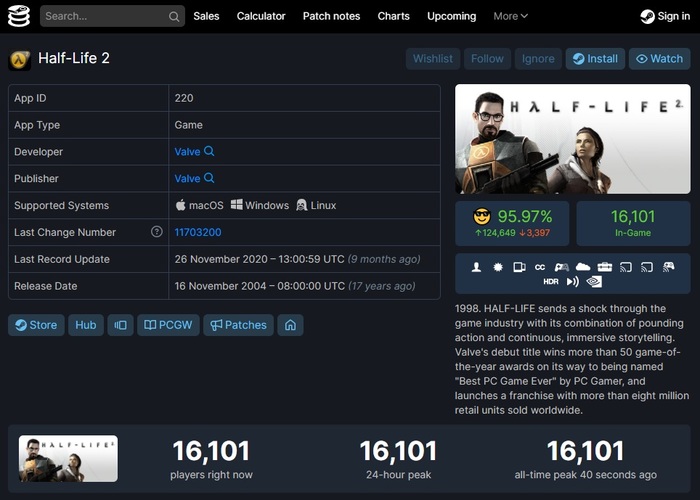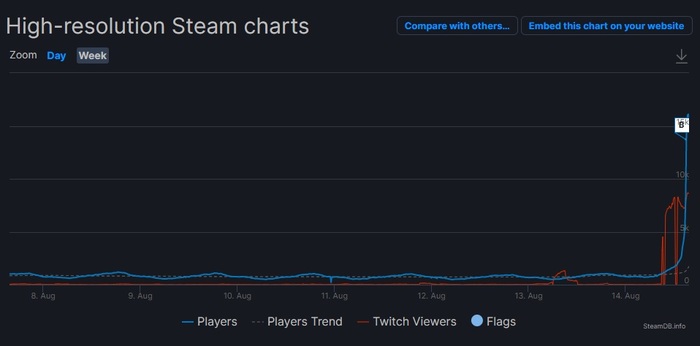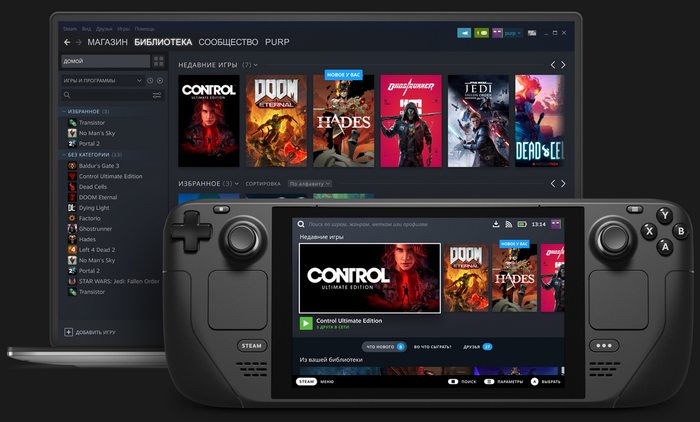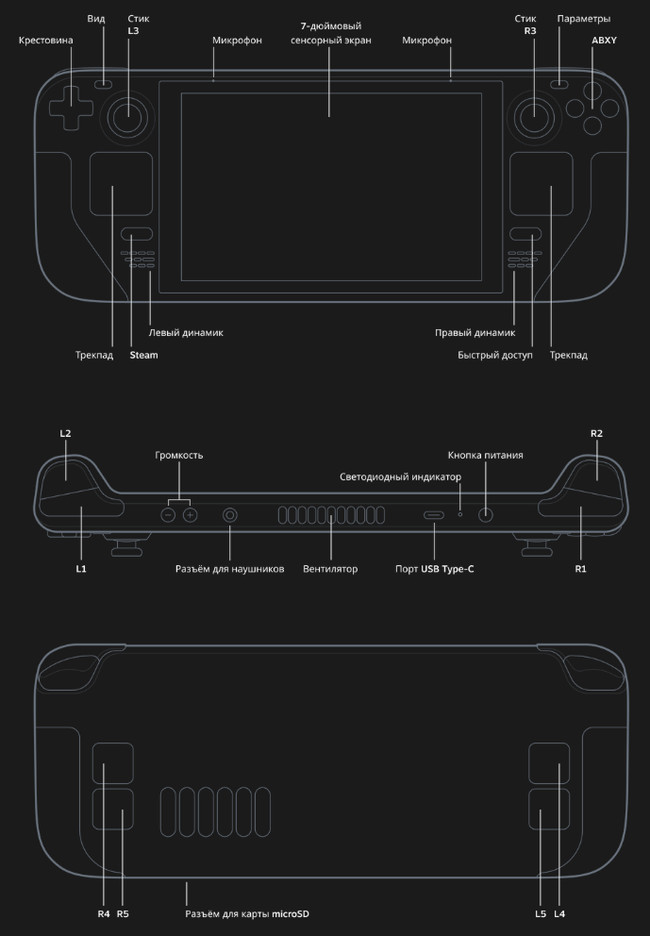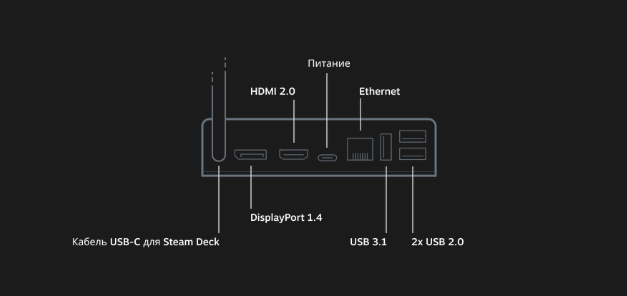Как посмотреть потраченные деньги в стиме
Сколько вы потратили на Steam? Теперь узнать легко.
Теперь в Steam есть одна любопытная страничка, что позволит вам отслеживать одну немаловажную деталь. Сколько вы потратили в этом онлайн-магазине с момента регистрации аккаунта.
Страничка External Funds является частью сайта поддержки Steam, так что для её просмотра вам придётся войти в свой аккаунт. Ну или пройти полный путь: Справка > Служба поддержки Steam > Мой аккаунт > Данные моего аккаунта Steam > Использовано внешних средств.
Все расчёты (по крайней мере, пока) проходят в долларах США. И все траты разделены на три строки: TotalSpend, OldSpend и PWSpend. Увы, даже в русской версии Steam они пока перевода не имеют.
TotalSpend: сколько всего вы потратили в Steam, покупали ли вы игры для себя, в подарок для других или приобретая что-либо в Steam Market. Но здесь не учитываются игры, купленные вне Steam. Только те, за которые вы заплатили непосредственно Valve. Кроме того, учитываются как переводы с банковской карты, так и из кошелька Steam.
Лига Геймеров
30.6K постов 76.7K подписчиков
Правила сообщества
Ничто не истинно, все дозволено, кроме политоты, за нее пермач, идите на ютуб
Оскорблять участников сообщества;
Нельзя оценивать Toki Tori ниже чем на 10 баллов из 10;
Лучше не знать, а то асфиксия от земноводного не заставит себя ждать
Теперь задроты могут понять насколько они задроты
Не дай бог жена заглянет.
на стимдб давно уже нечто похожее есть, надо только брать среднее значение
Как считаются игры купленные со скидкой?
долбоёбы, ссылки укажите.
0 денег, да я существую!!
745 долларов 😀 неплохо.
От создателей Left 4 Dead
. но не Left 4 Dead 2
Гейбу исполняется 59 лет!
Сооснователь и генеральный директор Valve родился 3 ноября 1962 года.
Lego Portal (71203)
Заказ пришлось делать аж из эсашай, с учетом доставки вышло 2 с небольшим тысячи деревянных(сам набор 1300, остальное доставка). У нас цена стартует от 2.5, если что, но я готов был немного подождать.
Как я понял, у нас в России эта серия не продавалась, ну, либо не получила особого распространения.
Итак, вскрываем помятую коробку и смотрим содержимое:
Два небольших пакетика деталек(всего их кстате 85 в наборе) и инструкция. Начинаем собирать:
Собрали Челл (вдруг кто не знает, именно так зовут главную героиню игры Portal), переворачиваем страницу и малость офигеваем:
На этом инструкция всё. Беглый поиск в интернете показал, что, оказывается, для серии dimensions есть какая то отдельная игра, толи на ПК, толи на соньку, и к ней типа идет какой то девайс, на который ты ставишь фигурку из серии и тебе открываются в игре новые уровни, а так же становится доступна инструкция для сборки продолжения. Тем не менее, все инструкции к набору нашлись в официальном приложении от lego, дальше пришлось собирать с экрана телефона.
Впервые увидел что «на одной голове два лица», не в курсе, норма это или нет, но я ранее такого не видел.
Вот так выглядит сам диск, наверное с nfc меткой или типа того:
Далее собираем куб-компаньон:
Если вы заметили, то для куба и для турели доступно по три варианта сборки(инфо на обороте упаковки), я решил собирать первые.
Итоговый вид набора получился следующим:
Ну и оставшиеся детальки:
Как итог, собрал я данный набор минут за 15, и кто-то, возможно, подумает, что 2к за 85 деталек и 15 минут сборки(а еще 3 недели ожидания и переживания о доставке) это дорого. Да, пожалуй, соглашусь. Тем не менее удовольствие я получаю до сих пор, глядя на эти мини-фигурки, объединяющие в себе две вселенных, half-life и lego. А если это радует глаз и вызывает какие то чувства, значит, оно того стоило.
Это нужно было исправить
Прошло 1428 дней с последнего крупного обновления Team Fortress 2.
Но Вальв продолжает патчить игру.
Фанаты vs Игровые компании vs Valve
Флэшмоб по Half Life 2
Valve представила Steam Deck
Дата начала поставок: 21 декабря 2021
Бронирование допускается только одного Steam Deck в одни руки, но в России ещё пока не доступно.
Цена начинается от 399 долларов.
Процессор: На базе Zen 2. 4 ядра 8 потоков, 2,4–3,5 ГГц
Графический процессор: 8 х (RDNA 2 блоков), 1,0 ГГц–1,6 ГГц
Оперативная память: 16 ГБ LPDDR5
Хранилище (опции):
1) 64 ГБ eMMC (PCIe Gen 2 x1)
2) 256 ГБ NVMe SSD (PCIe Gen 3 x4)
3) 512 ГБ высокоскоростной NVMe SSD (PCIe Gen 3 x4)
Слот под microSD: пристутсвует
Экран: 1280 на 800(16:10), 60Гц, яркость400 нит, диагональ7 дюймов, сенсорный ввод
Wifi: IEEE 802,11a/b/g/n/ac
Разъём для наушников 3.5: присутствует
Батарея: 40 ватт-часов (по заверению Valve от 2 до 8 часов игры)
Вес: около 669 грамм
Так же имеется док-станция с зарядкой, Ethernet, DisplayPort, HDMI и USB портами(USB-A: один 3.1 и два 2.0)
Платформа Valve опубликовала данные по характеристикам компьютеров геймеров
В Steam появились свежие данные по оборудованию пользователей за июнь 2021 года. Самой популярной видеокартой много месяцев подряд остается NVIDIA GeForce GTX 1060, а среди ОС — Windows 10.
Самая популярная ОС: Windows 10 64 bit (90,36% от всех PC, работающих на Windows), на втором месте — Windows 7 64 bit (4,88%), на третьем — Windows 8.1 64 bit (0,92%).
Самый популярный объем оперативной памяти: 16 гигабайт.
Самой популярной видеокартой много месяцев подряд остается NVIDIA GeForce GTX 1060 (9,59%), второе место за NVIDIA GeForce GTX 1050 Ti (6,27%), «бронза» за NVIDIA GeForce RTX 2060 (5,81%), которая сильно прибавила за первый месяц лета, сместив с третьей позиции NVIDIA GeForce GTX 1650 (5,44%). Ближайшая видеокарта нового поколения RTX 3070 в рейтинге занимает 14-ю строчку (1,47%). AMD Radeon RX 580 занимает 13 место с долей 1,7%, и это — наивысшая позиция от конкурента NVIDIA. Доля видеокарт NVIDIA составляет 76,09%, AMD — 15,19%, на третьем месте — графика Intel с результатом 8,56%.
Самым популярным разрешением экрана с большим отрывом остается 1920×1080 пикселей (68,37%), а общий объем дискового пространства — более 1 ТБ (53,63%).
Самым популярным языком остается английский (35,72%), второе место за китайским (23,68%), третье — у русского языка (10,29%).
Как узнать сколько денег я потратил в CS:GO и Dota 2
Каждый игрок задумывался сколько денег он потратил в любимую игру. В случае с играми которые находятся на платформе Steam, узнать сколько вы потратили не составит особого труда. В данной статье мы расскажем, как вы можете узнать сколько денег я потратил в CS:GO и Dota 2.
Где найти сумму трат?
В данном случае всё очень просто, всё что вам нужно сделать это:
После перехода на данную вкладку система покажет вам ваш текущий прогресс получения карточек, а именно сколько вы потратили средств и сколько вам ещё осталось потратить для получения следующей карточки.
Обращаем ваше внимание, что данная опция показывает только внутриигровые траты, не учитывая средства потраченные на скины и предметы на торговой площадке.
Страница «External Funds» в Steam
К счастью, вы можете узнать весь список ваших трат на аккаунте, через страницу «External Funds» в вашем аккаунте Steam.
Для этого вам нужной пройти следующие шаги:
История покупок на аккаунте
В том случае, если вам нужно узнать максимально точную сумму ваших трат в определённой игре, вам не помощь придёт раздел истории ваших покупок на аккаунте.
Чтобы перейти в данный раздел, вам нужно выполнить следующие шаги:
Данная вкладка отображает ваш баланс аккаунта, а также сумму которую вы потратили на нём (Игры, игровая валюта, подарки, внутриигровые покупки и покупки на торговой площадке).
Вывод
В данной статье, мы постарались вам максимально информативно рассказать про то, как узнать сколько денег я потратил в CS:GO и Dota 2. Искренне надеемся то данные материал оказался для вас полезен и принес нужный результат. Удачи!
Кошелек Стим: как пополнить и потратить деньги?
Кошелек Стим – важнейшая часть экосистемы платформы! Именно здесь лежат деньги, на которые можно приобрести любимые игры – им нужно уметь пользоваться. Рассказываем самое важное и нужное – читайте, запоминайте, учитесь!
Как работает кошелек в Стиме
Кошелек Steam – это отражение баланса вашего профиля. Здесь хранятся деньги, которые вы можете тратить на покупки в магазине – это игры, программы, устройства и другие доступные позиции. Валютой является рубль (если вы живете в России), при приобретении того или иного предмета цены конвертируются по текущему курсу доллара США (это официальная валюта магазина).
А вы знаете, можно ли вывести деньги? Клик на ссылку и ответ перед вами)
Следующий интересный вопрос, как посмотреть Стим кошелек и проверить баланс? Очень легко!
Где находится кошелек Стим, нашли! Важно знать – для снятия ограничений нового пользователя, вам необходимо положить на счет (а затем потратить) минимум 5 долларов США. Это даст вам новые права и доступ к полному функционалу платформы. Ограничение установлено для отсеивания спамеров и злоумышленников. А если вам интересно сколько за все время пользования Стим вы потратили денег, то переходите к прочтению другой статьи на нашем сайте.
Как пополнить
Задумываться о том, как сделать кошелек в Стиме, не придется – он появляется автоматически у любого нового пользователя, это неотъемлемая часть системы. Лучше поговорим о том, как положить средства на счет, чтобы пользоваться ими в дальнейшем.
Если вы не хотите пополнять счет на фиксированную сумму, можно перекинуть средства через Киви или Юмани напрямую – просто найдите соответствующую строку в меню сервиса. А как же быть, если не пришли деньги, в Steam баланс остался прежним, об этом отдельный рассказ на другой нашей статье, просто кликайте по ссылке.
Вы узнали, как добавить кошелек Стим, как положить туда деньги и пользоваться ими! Если вы хотите стать полноценным участником сообщества, вам придется внести минимум пять долларов. Как показывает практика, потрачено будет намного больше – ведь вы захотите скачать классные игры и приобрести нужный инвентарь.
как посмотреть потраченные деньги в стиме с телефона
Как посмотреть сколько потратил денег в Стиме: статистика аккаунта
Как посмотреть сколько потратил денег в Стиме, есть ли такая опция? Нашли рабочий официальный способ – с удовольствием поделимся с вами!
Как посмотреть сумму
Почти все пользователи задаются вопросом: «Как узнать сколько денег я потратил в Steam?» Приготовьтесь, мы нашли ответ – подготовили подробную инструкцию, которая приведет к нужной информации!
Перед вами появится полный перечень интересующих данных, информация размещена в хронологическом порядке. Давайте попробуем разобраться, что именно можно найти на этой странице.
Вы можете посмотреть потраченные деньги в Стиме – это общая сумма внешних средств, которые были добавлены на аккаунт пользователя. Эти средства расходовались на:
Размер суммы определяет, ограничены ли права пользовательского профиля Стим.
Объяснение данных
Вы увидите небольшую таблицу, где сможете узнать:
Расшифруем типы операций – всего три возможных категории:
Упростим задачу – если хочется узнать, сколько ты потратил денег в Steam, можно просто перейти по ссылке https://help.steampowered.com/ru/accountdata/AccountSpend.
Рассказали, как посмотреть, сколько всего потратил денег в Cтиме – удивились сумме? Ожидали подобных расходов или были готовы к большему числу? В любом случае, проверенный способ может пригодиться – будете контролировать платежи и постоянно обновлять актуальную информацию.
Сколько вы потратили на Steam? Теперь узнать легко.
Теперь в Steam есть одна любопытная страничка, что позволит вам отслеживать одну немаловажную деталь. Сколько вы потратили в этом онлайн-магазине с момента регистрации аккаунта.
Страничка External Funds является частью сайта поддержки Steam, так что для её просмотра вам придётся войти в свой аккаунт. Ну или пройти полный путь: Справка > Служба поддержки Steam > Мой аккаунт > Данные моего аккаунта Steam > Использовано внешних средств.
Все расчёты (по крайней мере, пока) проходят в долларах США. И все траты разделены на три строки: TotalSpend, OldSpend и PWSpend. Увы, даже в русской версии Steam они пока перевода не имеют.
TotalSpend: сколько всего вы потратили в Steam, покупали ли вы игры для себя, в подарок для других или приобретая что-либо в Steam Market. Но здесь не учитываются игры, купленные вне Steam. Только те, за которые вы заплатили непосредственно Valve. Кроме того, учитываются как переводы с банковской карты, так и из кошелька Steam.
Найдены дубликаты
Лига Геймеров
29.5K пост 75.7K подписчика
Правила сообщества
Ничто не истинно, все дозволено, кроме политоты, за нее пермач, идите на ютуб
Оскорблять участников сообщества;
Нельзя оценивать Toki Tori ниже чем на 10 баллов из 10;
Лучше не знать, а то асфиксия от земноводного не заставит себя ждать
Теперь задроты могут понять насколько они задроты
Не дай бог жена заглянет.
долбоёбы, ссылки укажите.
на стимдб давно уже нечто похожее есть, надо только брать среднее значение
Как считаются игры купленные со скидкой?
Скорее всего считаются именно потраченные деньги.
Потом надо будет засечь перед покупкой и после
0 денег, да я существую!!
745 долларов 😀 неплохо.
Это нужно было исправить
Прошло 1428 дней с последнего крупного обновления Team Fortress 2.
Но Вальв продолжает патчить игру.
Фанаты vs Игровые компании vs Valve
Флэшмоб по Half Life 2
Valve представила Steam Deck
Дата начала поставок: 21 декабря 2021
Бронирование допускается только одного Steam Deck в одни руки, но в России ещё пока не доступно.
Цена начинается от 399 долларов.
Процессор: На базе Zen 2. 4 ядра 8 потоков, 2,4–3,5 ГГц
Графический процессор: 8 х (RDNA 2 блоков), 1,0 ГГц–1,6 ГГц
Оперативная память: 16 ГБ LPDDR5
Хранилище (опции):
1) 64 ГБ eMMC (PCIe Gen 2 x1)
2) 256 ГБ NVMe SSD (PCIe Gen 3 x4)
3) 512 ГБ высокоскоростной NVMe SSD (PCIe Gen 3 x4)
Слот под microSD: пристутсвует
Экран: 1280 на 800(16:10), 60Гц, яркость400 нит, диагональ7 дюймов, сенсорный ввод
Wifi: IEEE 802,11a/b/g/n/ac
Разъём для наушников 3.5: присутствует
Батарея: 40 ватт-часов (по заверению Valve от 2 до 8 часов игры)
Вес: около 669 грамм
Так же имеется док-станция с зарядкой, Ethernet, DisplayPort, HDMI и USB портами(USB-A: один 3.1 и два 2.0)
Платформа Valve опубликовала данные по характеристикам компьютеров геймеров
В Steam появились свежие данные по оборудованию пользователей за июнь 2021 года. Самой популярной видеокартой много месяцев подряд остается NVIDIA GeForce GTX 1060, а среди ОС — Windows 10.
Самая популярная ОС: Windows 10 64 bit (90,36% от всех PC, работающих на Windows), на втором месте — Windows 7 64 bit (4,88%), на третьем — Windows 8.1 64 bit (0,92%).
Самый популярный объем оперативной памяти: 16 гигабайт.
Самой популярной видеокартой много месяцев подряд остается NVIDIA GeForce GTX 1060 (9,59%), второе место за NVIDIA GeForce GTX 1050 Ti (6,27%), «бронза» за NVIDIA GeForce RTX 2060 (5,81%), которая сильно прибавила за первый месяц лета, сместив с третьей позиции NVIDIA GeForce GTX 1650 (5,44%). Ближайшая видеокарта нового поколения RTX 3070 в рейтинге занимает 14-ю строчку (1,47%). AMD Radeon RX 580 занимает 13 место с долей 1,7%, и это — наивысшая позиция от конкурента NVIDIA. Доля видеокарт NVIDIA составляет 76,09%, AMD — 15,19%, на третьем месте — графика Intel с результатом 8,56%.
Самым популярным разрешением экрана с большим отрывом остается 1920×1080 пикселей (68,37%), а общий объем дискового пространства — более 1 ТБ (53,63%).
Самым популярным языком остается английский (35,72%), второе место за китайским (23,68%), третье — у русского языка (10,29%).
Где и как посмотреть историю покупок Steam?
История покупок Steam – полная информация о транзакциях пользовательского кошелька. Любой может посмотреть, когда и сколько денег потратил на определенные игры или инвентарь. Захотели провести ревизию? Научим пользоваться классной опцией!
Что это такое
История покупок Стим – подробное перечисление операций, которые производились пользователем в рамках платформы. Какую информацию может получить пользователь? Все данные отсортированы по определенным параметрам.
Обратите внимание, менять информацию на странице нельзя – список представлен в неизменяемом виде. Листайте, смотрите, но отредактировать не получится.
Посмотреть через настройки
Готовы разобраться, как узнать историю покупок Стим? Представляем вашему вниманию простой и действенный способ:
Посмотреть с помощью службы поддержки
Вы узнали, где посмотреть историю покупок в Steam стандартным способом. Можно воспользоваться альтернативным вариантом и зайти в нужное меню через службу поддержки. Рассказываем:
К сожалению, у нас нет ответа на вопрос, как очистить историю покупок в Стиме. В данный момент подобная функция не поддерживается платформой. Возможно, в ближайшее время разработчики реализуют опцию – пока придется смириться с невозможностью поменять интерфейс.
Напоследок несколько слов о Торговой площадке. Это разные страницы – разные опции.
Зная, как посмотреть историю покупок в Steam, можно всегда быть в курсе финансовых изменений. Удобно держать под рукой подробную информацию о потраченных средствах – когда, сколько, на что. Пользуйтесь этим инструментом без ограничений!
Как узнать сколько денег потратил в Steam

Каждый активный пользователь Steam наверняка хоть раз задумывался об общей сумме средств, которые были затрачены в игровом сервисе. С недавних пор в Steam есть возможность узнать, сколько денег всего было потрачено в Steam.
Как узнать сколько денег потратил в Steam
Чтобы узнать об общей сумме денежных средств, которые были потрачены в Steam, в приложении игрового сервиса нажмите на пункт “Справка” в верхнем меню и зайдите в раздел “Служба поддержки Steam”.
Далее выберите в списке доступных пунктов поддержки вариант “Мой аккаунт”.
Перейдите в раздел “Данные моего аккаунта”.
Выберите пункт “Использовано внешних средств”.
Информация об общей сумме трат будет отображаться здесь в долларах.
Стоит отметить, что в данном пункте показываются только средства, которые были “заведены” в Steam с банковской карты пользователя, электронного кошелька или другим способом. Здесь не отображаются средства, которые были заработаны в Steam, а после истрачены на покупки в игровом сервисе.
Как узнать на что потрачены деньги в Steam
Если общей информации о затраченных в Steam денег недостаточно для составления полной картины финансовых операций, можно узнать конкретные игры, дополнения или другой контент на которые были потрачены деньги. Для этого перейдите в пункте “Справка” в раздел “Служба поддержки Steam”.
Далее выберите “Мой аккаунт”.
Нажмите на раздел “Данные моего аккаунта”.
И перейдите в пункт “История покупок”.
Здесь отображается детальная информация о приобретенных в Steam играх, подарках, возврате средств за игры на кошелек и так далее.
Эти два инструмента позволяют полностью контролировать траты в игровом сервисе Steam.
Потрачен денег в стиме
03 Jun 2014 в 20:20
03 Jun 2014 в 20:20 #1
где можно посмотреть сколько я денег потратил в стиме?
03 Jun 2014 в 20:22 #2
03 Jun 2014 в 20:23 #3
То потраченные средства на доту. Причем даже операции на ТП не учитываются.
03 Jun 2014 в 20:24 #4
В гугле найди специальный плагин для браузера. Этот плагин дает доступ к твоей библиотеке через браузер, а также с его помощью можно узнать кол-во потраченных денег на маркете, в доте и в самом стиме.
03 Jun 2014 в 20:24 #5
если кто найдет таковую скиньте сюда сыль
03 Jun 2014 в 20:27 #6
У меня было установлено. Enhanced Steam вроде.
03 Jun 2014 в 20:28 #7
03 Jun 2014 в 20:29 #8
03 Jun 2014 в 20:29 #9
http://steamdb.info/calculator/ считает по текущей стоимости игр, не учитывает внутриигровые покупки.
03 Jun 2014 в 20:29 #10
я только на доту потратил около 300$ а если на стим,страшно представить..
надо чекнуть бы.
03 Jun 2014 в 20:30 #11
Этот сайт не учитывает покупки в играх и на маркете.
03 Jun 2014 в 20:31 #12
Там не указывается кол-во потраченных денег, только все твои покупки и их стоимость.
03 Jun 2014 в 20:31 #13
Зато можно через значок доты в профиле чекнуть сколько ты потратил и к этому количеству прибавить.
03 Jun 2014 в 20:32 #14
Если считать не надоест все.
03 Jun 2014 в 20:34 #15
Я и так это написал.
03 Jun 2014 в 20:35 #16
03 Jun 2014 в 20:36 #17
К данной теме твой «топ» аккаунт не имеет никакого значения
03 Jun 2014 в 20:37 #18
Enhanced Steam вот человек говори. ставишь её в хроме. заходи в стим с хрома там появиться новые ссылки. SteamDB выбирай поставь рубли и внизу будет сумма потраченная
03 Jun 2014 в 20:42 #19
38195р по текущим ценам игр, без учета внутриигровых покупок
03 Jun 2014 в 20:48 #20
Я оказывается в акк 19к вбухал. вот это неожиданность.
03 Jun 2014 в 20:50 #21
После установки Enhanced Steam нужно нажать на «Информация аккаунта», и там будет в углу такая информация
P.S. Все это, естественно, в браузере.
P.P.S. Ответ дан, думаю тему можно закрывать.